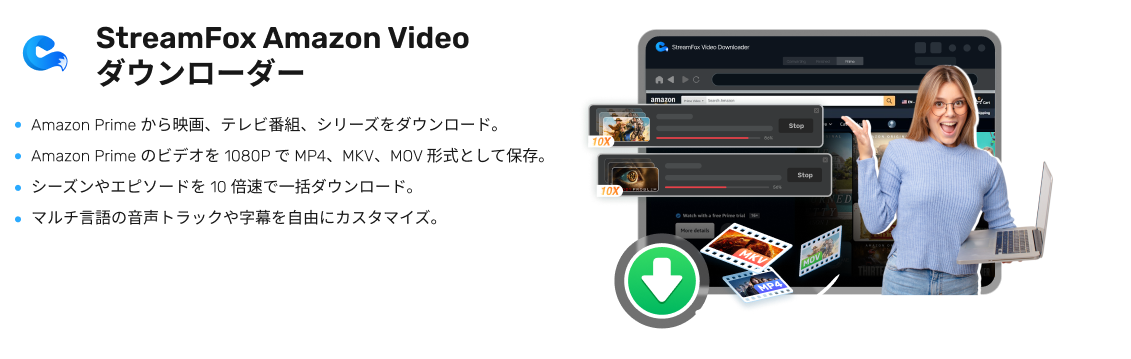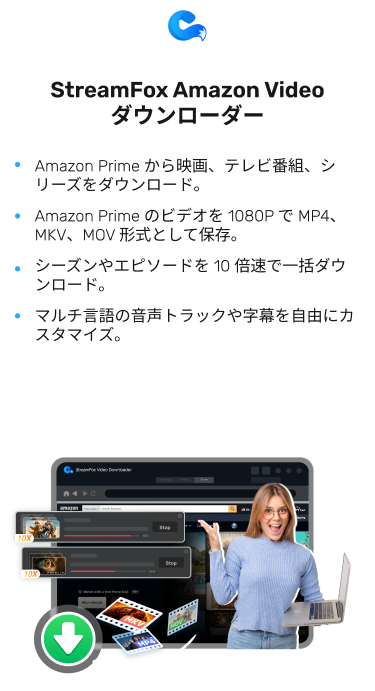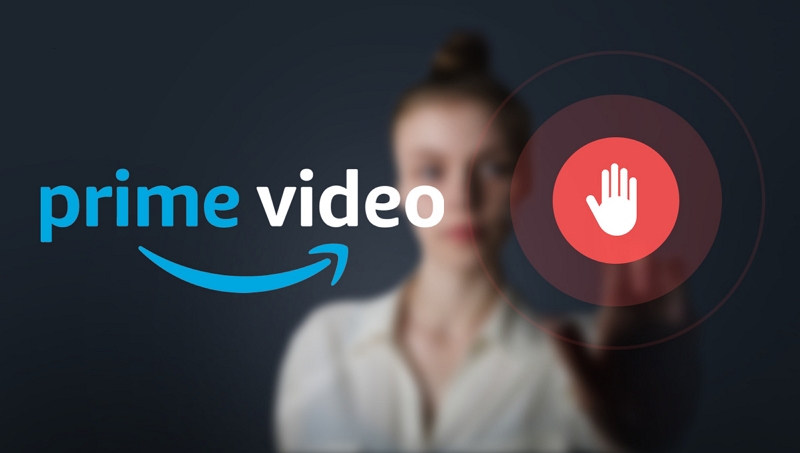ダウンロードしたAmazonプライムビデオを共有できますか?知っておくべきことすべて
Amazon Prime でストリーミングすると、さまざまな映画、テレビ番組、独占コンテンツを楽しむことができます。メンバーシップがあれば、お気に入りのビデオコンテンツをすべてダウンロードして、オフラインで視聴できます。ただし、ダウンロードしたビデオを共有する際には、プラットフォームの制限に直面する可能性があります。この記事では、Amazon Prime でダウンロードしたビデオを共有する方法について説明します。この記事を読んで方法がわかれば、ダウンロードしたビデオを友人や家族と簡単に共有できます。
プライムビデオを共有する前に知っておくべきこと
プライムビデオを他の人と共有する前に、知っておくべきことがいくつかあります。これにより、意識的に操作しやすくなります。
公式見解
Amazon プライムには、プライム ビデオの共有に関するガイドラインがいくつかあります。Amazon は、ダウンロードしたコンテンツに関して厳格なポリシーを定めています。個人使用のみ可能で、商用利用はできません。同社は、クリエイターの権利を保護するためにこれらのルールを設けています。
法的影響
プライムビデオを許可なく共有すると、法的措置を受ける可能性があります。許可なくビデオを共有すると著作権法に違反する可能性があります。また、重大性に応じて法的措置が取られる可能性があります。
DRM保護
Amazon は DRM を使用して、コンテンツの不正な共有やコピーを防止します。これにより、ファイルの使用方法が制限されます。たとえば、Prime ビデオを他のデバイスに転送できない場合があります。
Amazon Prime Videoを家族や友人と共有するにはどうすればいいですか?
ダウンロードした Amazon Prime ビデオを共有する方法が知りたいですか? 心配はいりません。私たちがお手伝いします。Prime ビデオを共有するのに役立つ効果的な方法がいくつかあります。
方法1. Amazon Householdを使用する
Amazon Household を使用すると、別途サブスクリプションを取得することなく共有コンテンツを楽しむことができます。
ステップ1: デバイスの Amazon アカウント設定から Amazon Household にアクセスします。次に、「大人を追加」または「ティーンを追加」をタップします。
ステップ2: 追加する人の既存の Amazon アカウントの詳細をすべて入力する必要があります。
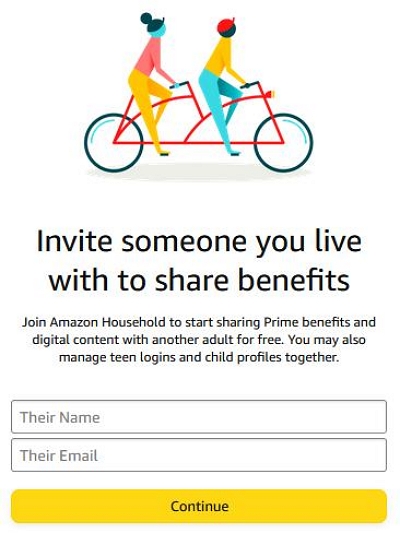
ステップ3: 「続行」をクリックして共有の確認を確認します。また、Primeを共有することに同意する必要があります。
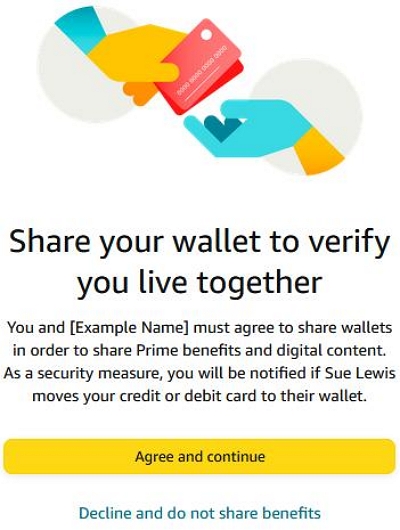
ステップ4: 他のメンバーと共有したいコンテンツを選択します。
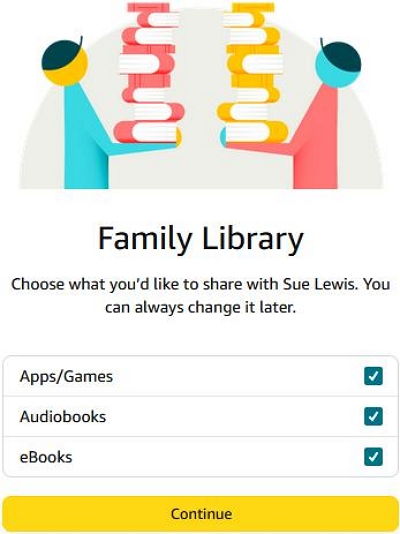
次に、「招待を送信」をタップして招待状を送信します。
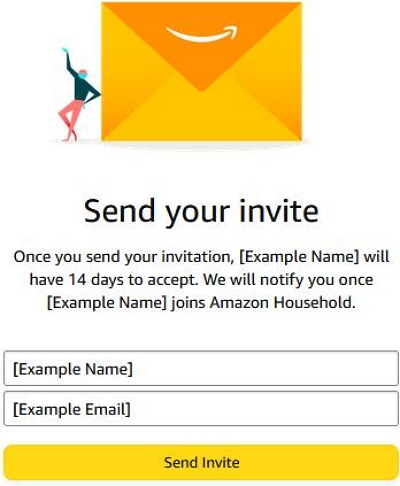
他のスタッフは、招待を承諾すると、すべての共有特典にアクセスできるようになります。
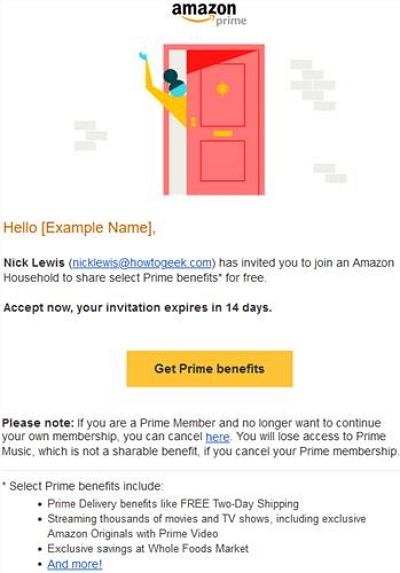
Amazon Prime サブスクリプションの費用を家族や友人と分担します。
お子様のアカウントを管理し、安全なブラウジングのためにペアレンタルコントロールを設定します。
アカウントを共有できるのは、他の大人 1 名と子供 4 名までです。
他のユーザーが視聴できるのは共有アイテムのみです。
方法2. ログイン認証情報を共有する
また、ログイン認証情報を提供して、Amazonプライムビデオを家族や友人と共有することもできます。これには、Amazonアカウントのユーザー名とパスワードの共有も含まれます。Amazonプライムビデオを友人や家族と共有するには、次の手順に従ってください。
ステップ1: デバイスで Amazon Prime Video を開き、アカウントにログインします。
ステップ2: 次に、Amazon アカウントの認証情報を、共有する相手に提供し、この情報を安全に保管するよう依頼します。
ステップ3: これで、相手はあなたの Amazon Prime アカウントにログインし、利用可能なすべての TV 番組、映画、その他のコンテンツにアクセスできるようになります。
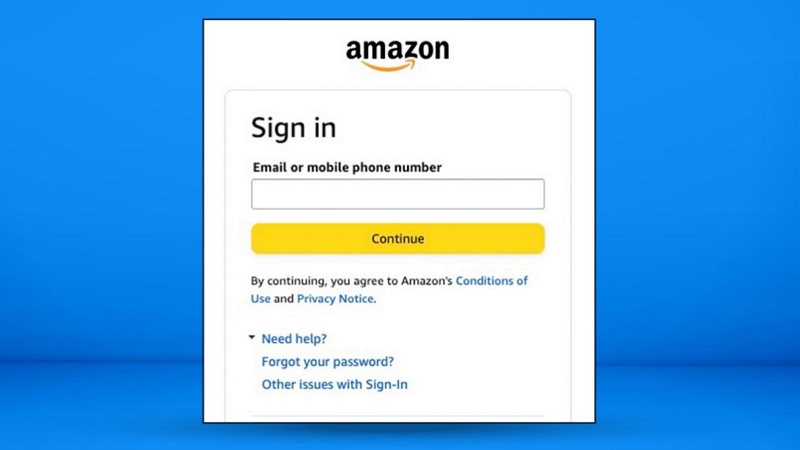
ステップ4: アカウントアクティビティを定期的に確認して、不正な購入がないことを確認してください。
これは、他のユーザーに Amazon Prime Video アカウントへのアクセス権を与える直接的で簡単な方法です。
友人や家族は、あなたのログイン詳細を入手すれば、すぐにコンテンツを視聴できるようになります。
ログイン認証情報を共有すると、Amazon の利用規約に違反します。
アカウントへの不正アクセスなど、潜在的なセキュリティリスクにさらされます。
方法3. Amazonプライムビデオウォッチパーティーを主催する
プライムビデオを共有するもう1つの優れた方法は、Amazonプライムビデオウォッチパーティーを主催することです。この機能を使用すると、ビデオの再生を同期して、全員が同じコンテンツを視聴できるようになります。Amazonプライムビデオウォッチパーティーを主催する手順は次のとおりです。
ステップ1: Amazon Prime Video のライブラリから視聴したい映画またはテレビ番組を選択します。
ステップ2: ビデオのページで「ウォッチ パーティー」ボタンを探してクリックし、ウォッチ パーティーを設定します。
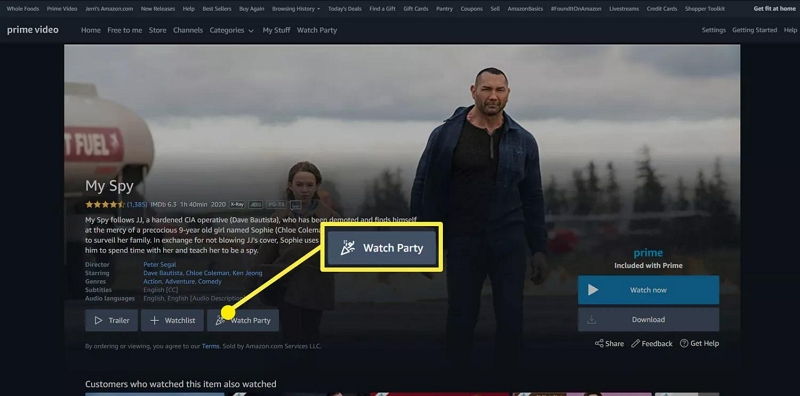
ステップ3: ウォッチ パーティーのチャット ルームの名前を入力し、「ウォッチ パーティーを作成」をクリックしてルームを生成します。
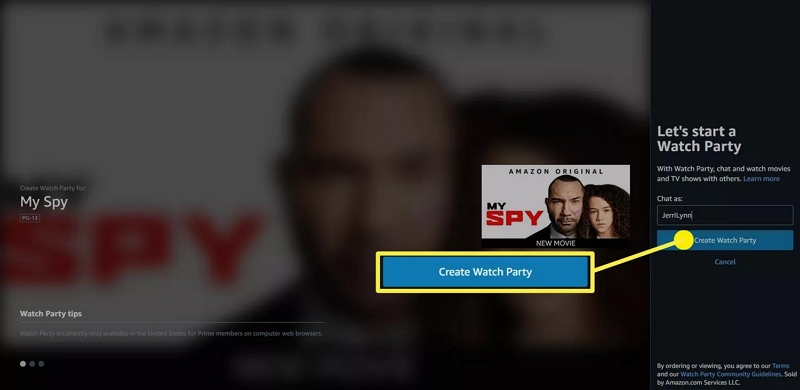
ステップ4: ウォッチ パーティーが作成されたら、「リンクをコピー」をクリックして共有可能な招待状を生成します。
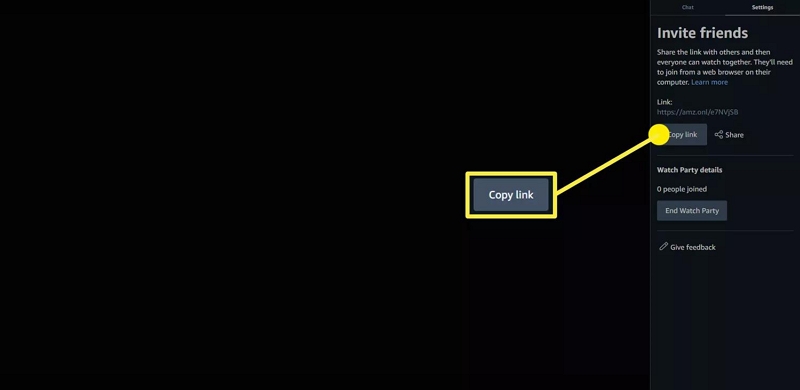
このリンクを家族や友人に送ってください。
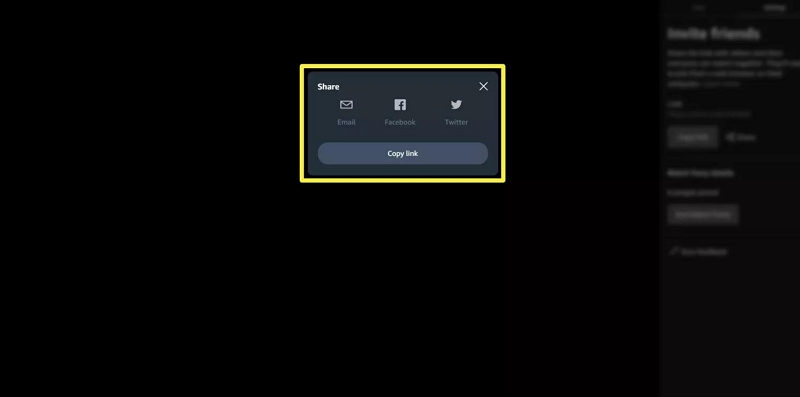
ステップ5: ホストは、ビデオ ストリーム中に再生、一時停止、チャットを制御できます。
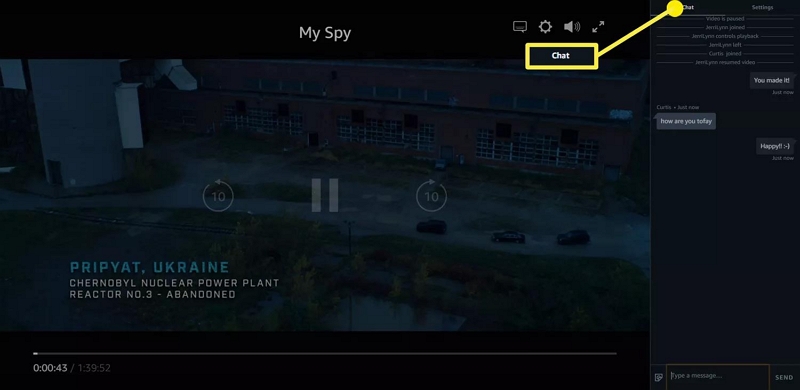
全員が同時にコンテンツを視聴していることを確認してください。
組み込みのチャット機能により、参加者は反応やコメントをリアルタイムで共有できます。
Watch Party は、Amazon Prime Video で利用可能なコンテンツでのみ機能します。
再生を制御できるのはホストのみであり、すべてのシナリオで最適であるとは限りません。
方法4. 個別のプロファイルを作成する
家族や友人にサブスクリプションを楽しんでもらうために、個別のプロフィールを作成することもできます。各プロフィールは、ユーザーが独自の視聴リストを管理するのに役立ちます。個別のプロフィールを作成するには、次の手順に従ってください。
ステップ1: Prime アカウントにログインし、「ユーザー名」セクションに移動して、「プロフィールの管理」の下にあるオプションを見つけます。
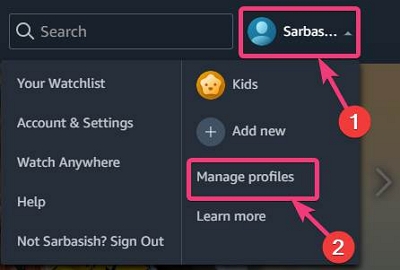
ステップ2: そこから「新規追加」をクリックします。
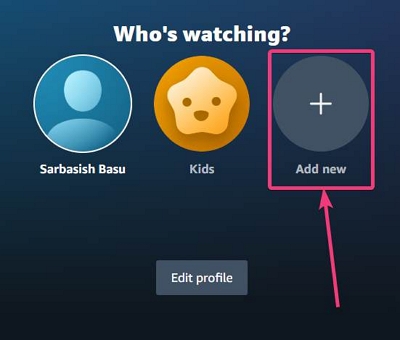
その後、新しいプロファイルの名前を入力します。
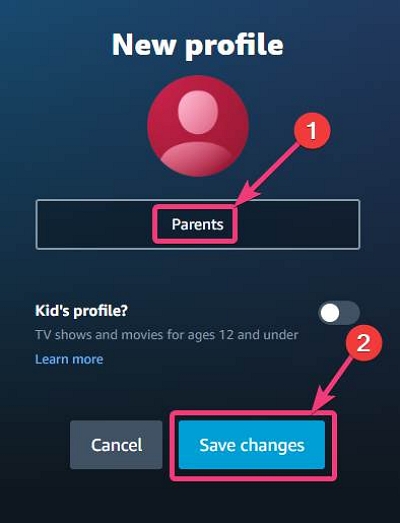
必要に応じて、年齢制限などの表示設定も設定できます。プロファイルが作成されると、ユーザーはメイン画面からそれを選択して、パーソナライズされたエクスペリエンスにアクセスできます。
各ユーザーには、カスタマイズされたウォッチリスト、推奨事項、および設定が提供されます。
プロファイル間の切り替えは簡単です。
作成できるプロファイルは最大 6 つまでです。
プロファイルは別々ですが、この方法では悪用される可能性があります。
方法5. Amazonプライムビデオを贈る
最後になりましたが、プライムビデオを他の人と共有する思慮深い方法は、Amazonプライムビデオを贈ることです。これにより、プライムビデオが提供するすべての種類の特典を楽しむことができます。家族や友人にAmazonプライムビデオを贈る手順は次のとおりです。
ステップ1: Prime アプリに移動してアカウントにログインします。メインメニューから「Prime Video」を選択します。
ステップ2: 次に、下にスクロールして「Prime Video を贈る」をクリックします。Prime メンバーシップ全体を贈るか、Prime Video だけを贈るかを選択します。期間を選択します。
ステップ3: 受信者のメール アドレスを入力し、必要に応じて個別のメッセージを含めます。
ステップ4: 受信者は、Amazon Prime Video サブスクリプションを有効にする方法を説明するメールを受け取ります。
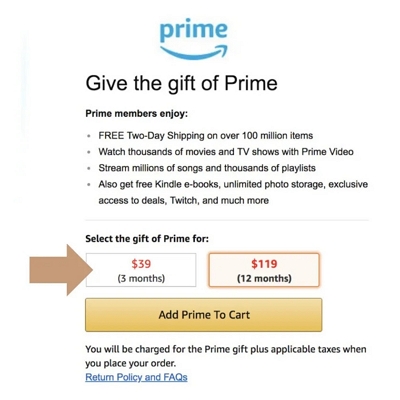
アカウント資格情報を共有する必要がなくなります。
受信者は、ダウンロードやパーソナライズされたおすすめなどの機能を含む、Prime Video へのフルアクセスを取得できます。
サブスクリプションを贈ると、費用が高くなる場合があります。
贈り物は通常、特定の期間に限られます。
100% Amazonプライムビデオを共有する代替手段
上記の方法以外にも、100%の代替手段を試してAmazonプライムビデオを共有することもできます。強力なサードパーティツールのような StreamFox Amazon ビデオダウンローダー 簡単にお手伝いできます。
StreamFox Amazon Video Downloader は、Prime アプリの共有制限を回避し、動画をデバイスのローカル フォルダーに直接ダウンロードして、簡単に編集および共有できるようにします。また、さまざまな字幕言語、動画品質、音声品質を選択することもできます。どこにいても、インターネット接続を必要とせずに Prime 動画をダウンロードして視聴できます。サブスクリプションの有効期限が切れた後でも、すでにダウンロードした動画を視聴できます。
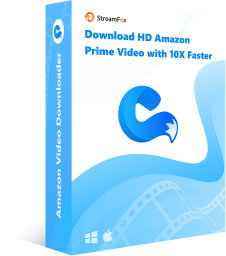
- StreamFox では、希望するサウンドトラックと字幕を選択することができます。
- ダウンロードしたプライムビデオを1080Pで保存できます。
- 10 倍の速度で一括ダウンロードを実行できます。
- ダウンロードしたビデオ ファイルを MP4、MOV、MKV などの形式に変換することをサポートしています。
価格: $19.95/月プラン、$49.95/年プラン、および$79.95/永久プラン。
StreamFox Amazon Video Downloaderを使用してAmazon Primeビデオを共有する手順は次のとおりです。
ステップ1: StreamFox Amazon Video Downloader の最新バージョンをコンピューターにダウンロードしてインストールします。
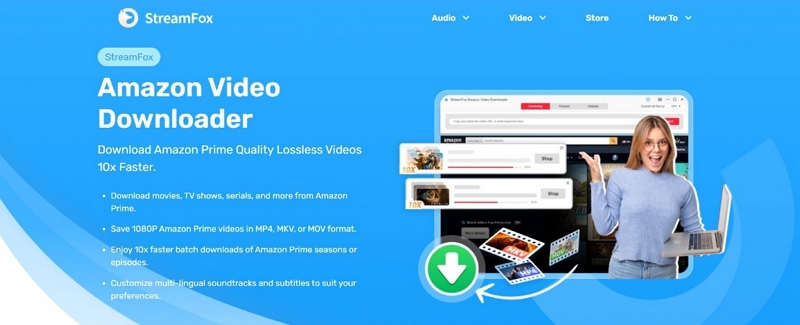
ステップ2: アプリを開き、Amazon Prime Video の認証情報を使用してログインします。
ステップ3: 検索バーを使用して、希望するプライムビデオを検索するか、ビデオリンクを貼り付けます。
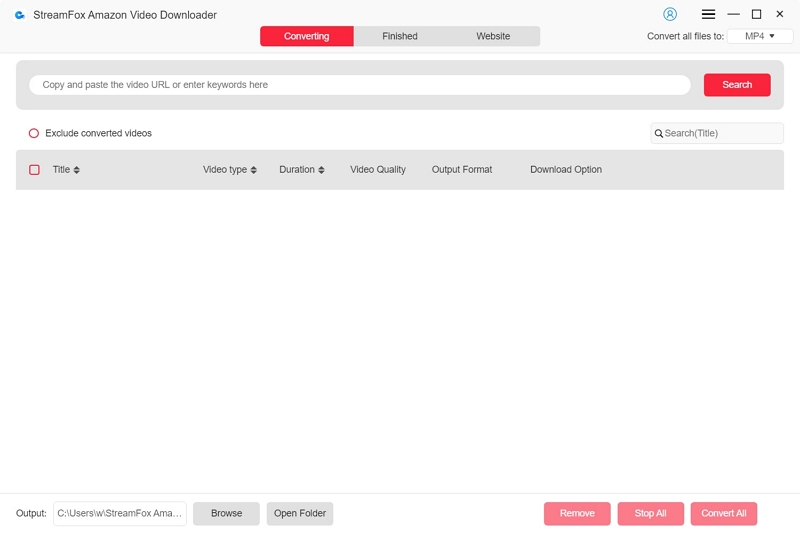
赤いプラスボタンをクリックして、ビデオをダウンロードキューに追加します。
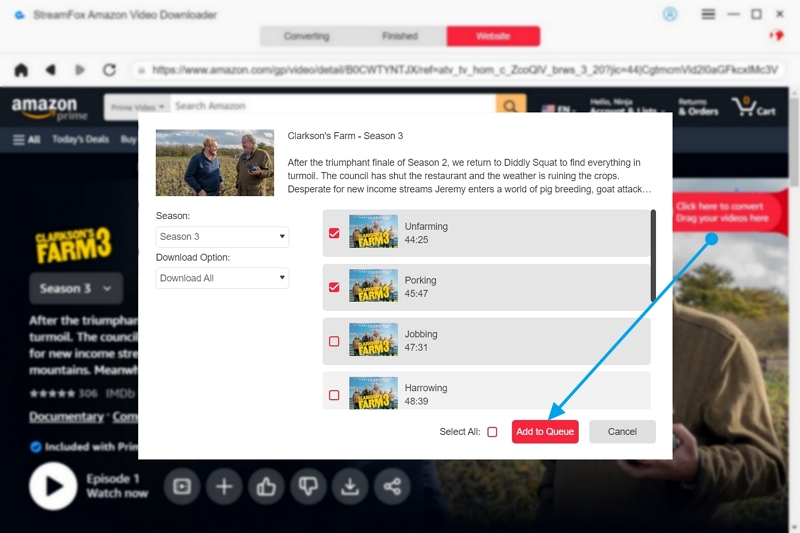
ステップ4: ビデオの品質をカスタマイズし、MOV、MP4、MKV などの好みの形式を選択します。必要に応じてオーディオと字幕のオプションを調整します。
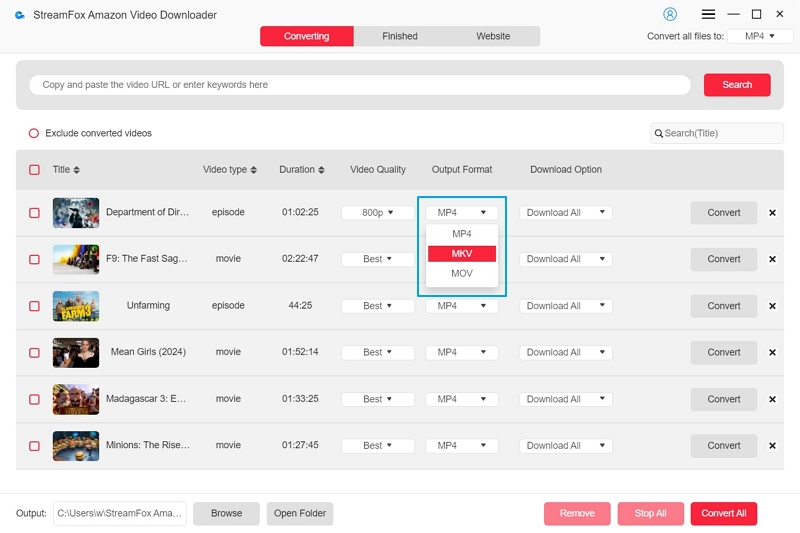
ステップ5: 「変換」をクリックすると、選択したビデオのダウンロードが開始されます。「完了」セクションで進行状況を監視します。
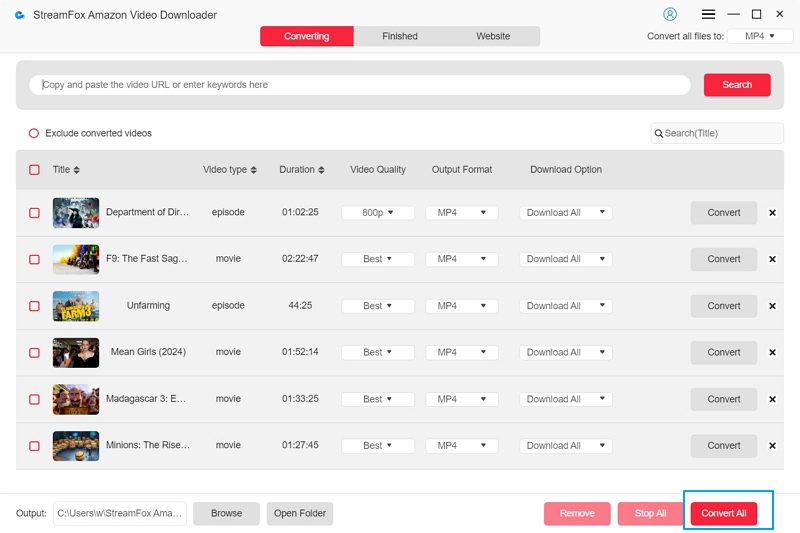
結論:
この記事では、Amazon Prime でダウンロードしたビデオを共有する方法について説明しました。Amazon Prime ビデオの共有は、プラットフォームの制限により難しい場合があります。ただし、ここで説明した方法を使用すると、さまざまな方法でお気に入りのコンテンツを家族や友人と共有できます。